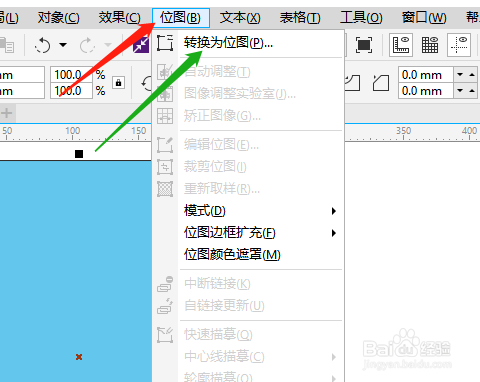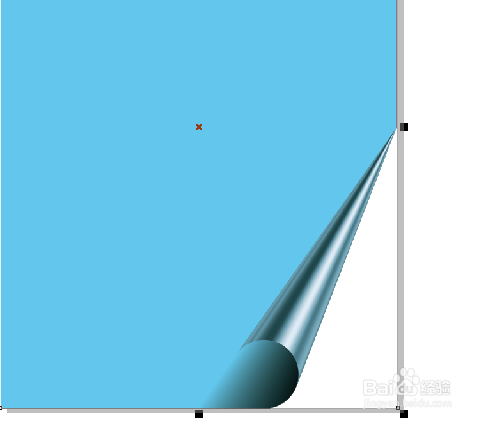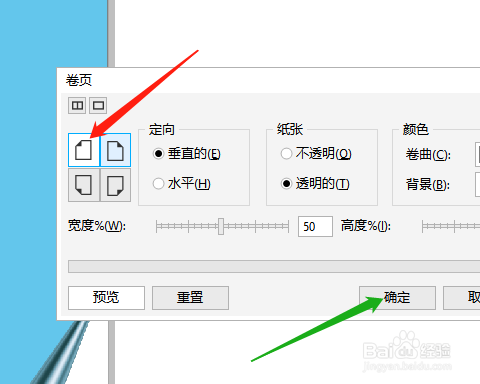CorelDRAW怎样制作矩形的双卷页效果图
1、1.打开CorelDRAW软件,双击矩形工具,绘制出一个和页面大小一样的矩形,填充颜色。
2、2.执行位图,转换为位图,对话框中默认设置,点击确定。
3、3. 选位图,三维效果,卷页。
4、4.单击第四个卷页类型,其他参数默认,确定。
5、5.第二次设置卷页,对话框中选择第一个卷页类型,确定,完成效果操作。
声明:本网站引用、摘录或转载内容仅供网站访问者交流或参考,不代表本站立场,如存在版权或非法内容,请联系站长删除,联系邮箱:site.kefu@qq.com。
阅读量:38
阅读量:50
阅读量:94
阅读量:82
阅读量:48